
时间:2020-07-20 22:49:58 来源:www.win10xitong.com 作者:win10
我们在使用win10系统办公或者玩游戏的时候,有时候会发生win10安装声卡驱动提示数据无效的问题,我们通过调查发现不少用户都碰到了win10安装声卡驱动提示数据无效的问题,要是你同样也被win10安装声卡驱动提示数据无效的问题所困扰,我们其实可以参考一下这个方法来处理:1、没有声音时检查设备管理器声卡是否有禁止,如果没禁止,则检查是否有叹号或问号的设备;2、若驱动显示不正常,那么接下来需要安装驱动程序,Audio Device on High Definition Audio Bus,这个驱动可以看硬件ID,确认需要安装哪个厂商的设备驱动,比如第一个设备上点击鼠标右键选择属性,之后点击详细信息,选择硬件ID,查看为就完成了。下面就一起好好的看一下win10安装声卡驱动提示数据无效问题的具体操作手法。
解决步骤如下:
1、没有声音时检查设备管理器声卡是否有禁止,如果没禁止,则检查是否有叹号或问号的设备;

2、若驱动显示不正常,那么接下来需要安装驱动程序,Audio Device on High Definition Audio Bus,这个驱动可以看硬件ID,确认需要安装哪个厂商的设备驱动,比如第一个设备上点击鼠标右键选择属性,之后点击详细信息,选择硬件ID,查看为:
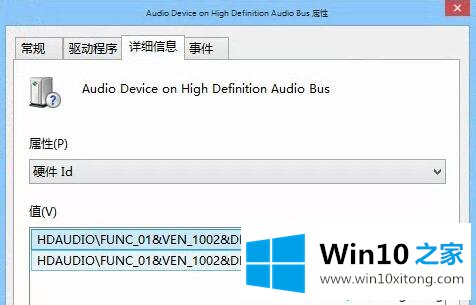
这个设备就需要安装的是AMD厂商的显卡驱动里边的高清晰音频驱动程序,此需要在显卡驱动里,需要将显卡驱动解压缩,之后在此设备上点击鼠标右键选择更新驱动程序,手动指定来安装驱动;
第二个设备上点击鼠标右键选择属性,点击详细信息,点击硬件ID,查看设备为:
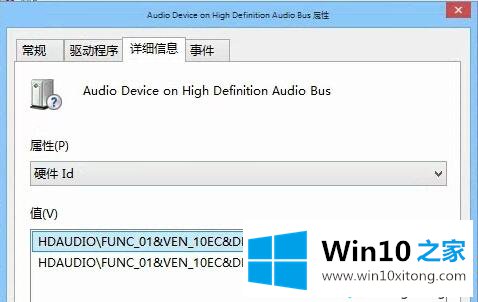
此设备为realtek的设备,就需要安装声卡的驱动程序;
3、但是在安装AMD高清晰音频驱动时出错,提示数据无效,如图:
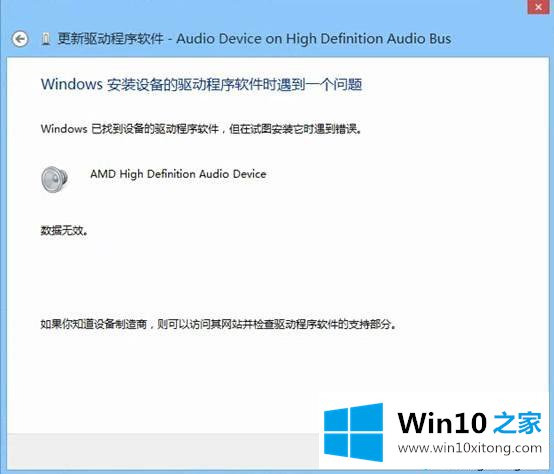
4、重新安装主板驱动再次手动安装AMD显卡中的高清晰音频驱动问题依旧;
5、检查Windows Audio服务是开启的,之后检查有一项服务Device Install Service服务是已停止状态。点击“启动”将此服务开启后设备管理器声卡驱动显示正常了,声卡工作也正常了,如图:
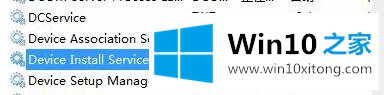
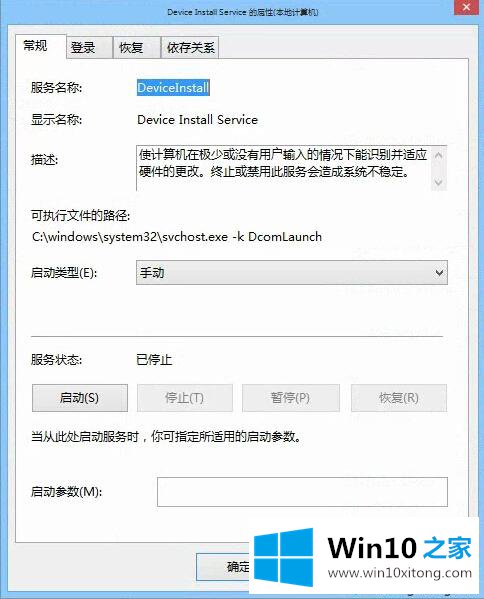

win10系统安装声卡驱动提示数据无效是由于Device Install Service服务没有开启所致,遇到这个问题时只需要开启这个服务即可。
在这里,小编再告诉大家,如果遇到了win10安装声卡驱动提示数据无效的问题,不要着急,可以通过以上的方法尝试解决,获得更多win系统相关教程,可以继续关注本站。